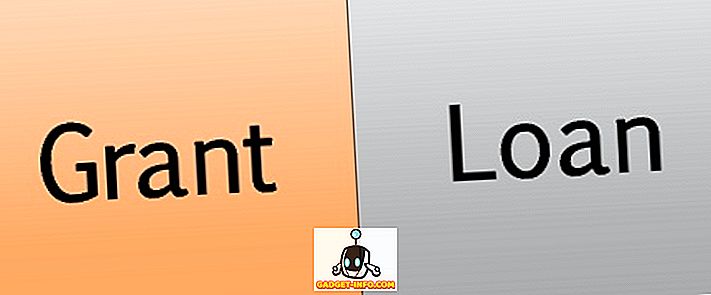Google I / O 2016 está a la vuelta de la esquina y Google parece tener prisa por lanzar sus nuevas aplicaciones. La semana pasada, la compañía lanzó su nueva aplicación de teclado innovadora llamada GBoard para el iPhone (hay una alternativa de Android que puede usar) y esta semana, la compañía siguió adelante y lanzó su nueva aplicación de mensajería llamada "Espacios". Como lo describe Google, la aplicación es más una "herramienta para compartir grupos pequeños", pero para nosotros, parece una mezcla entre Google+ y Pinterest. Habiendo dicho eso, parece bastante bueno, así que vamos a entrar en los detalles de qué es exactamente lo que aporta Spaces, ¿vale?
¿Qué es Google Spaces?
Al igual que la aplicación de teclado GBoard, que le permite compartir enlaces, imágenes, GIF, etc. directamente desde su teclado, la aplicación Google Spaces le permite compartir un enlace, video, imagen o nota con un grupo de personas sin abandonar la aplicación . Cuando estás teniendo un chat grupal en aplicaciones de mensajería como WhatsApp y deseas compartir un video o un enlace a un gran artículo, debes cambiar entre diferentes aplicaciones para hacerlo. Bueno, Google Spaces planea facilitar las discusiones grupales para ti. Ya sea que planee un viaje o solo una discusión en general, Spaces debería hacer las cosas mucho más fáciles.
Los servicios de búsqueda de Google, YouTube y el motor del navegador Chrome están todos integrados en la aplicación Spaces, para asegurarse de que no es necesario que abandone la aplicación para compartir imágenes, videos, artículos, etc. Además, cuenta con una excelente vista de conversación, que le permite ves conversaciones mientras ves videos. Entonces, ahora que sabe lo que ofrece Google Spaces, aquí le indicamos cómo usarlo:
¿Cómo usar Google Spaces?
Google Spaces está disponible como una aplicación para Android, iOS, web y Chrome. Entonces, instale la aplicación en sus dispositivos respectivos o simplemente diríjase a spaces.google.com para comenzar. Una vez que haya instalado la aplicación, puede usar una de sus cuentas de Gmail para iniciar sesión en la aplicación, invitar a personas y comenzar una discusión. Así que, sin más preámbulos, aquí está cómo usarlo:
1. Crea un espacio e invita a la gente.
En primer lugar, deberá crear un espacio para iniciar una discusión de grupo. Para hacerlo, solo toca en " Crear un espacio" y se creará tu nuevo espacio. Luego, puede cambiar el nombre del espacio e invitar a personas desde el botón " Invitar vía ... ". Puede simplemente tocar el botón para enviar un enlace de su Espacio a través de cualquiera de las aplicaciones de mensajería, correo electrónico, Facebook, Twitter, etc. o simplemente puede copiar el enlace y pegarlo en cualquier lugar. Cualquiera que tenga el enlace a tu espacio podrá verlo . Una vez que el destinatario abre el enlace en Espacios, él / ella tendrá la opción de unirse a él.

2. Comparte cosas sin salir de la aplicación.
Una vez que haya creado un espacio y haya agregado personas a él, puede comenzar a compartir cosas desde la aplicación con facilidad. Puede ingresar un espacio y presionar el ícono de " Espacios " (que se parece mucho al ícono de Telegram) en el centro de la barra inferior y verá cuatro pestañas para compartir enlaces, videos de YouTube, imágenes de su galería y una nota de texto. .

En la pestaña de enlaces, puede ingresar directamente un enlace o hacer una búsqueda en Google y luego compartir un enlace tocando el botón " Agregar al espacio " a continuación. También recuerda los enlaces que ha compartido en el pasado, por lo que puede compartirlos de nuevo con diferentes grupos sin la molestia de volver a realizar una búsqueda en Google.

La pestaña YouTube te permite compartir videos en un espacio mediante la búsqueda en YouTube y también te muestra los videos que has visto recientemente, para que también puedas compartirlos fácilmente. Solo necesitas abrir un video de YouTube y presionar el botón " Agregar al espacio ".

La tercera pestaña, que es Imágenes, le permite compartir imágenes desde la Galería de su dispositivo, mientras que la cuarta pestaña le permite compartir notas o escribir una publicación.

Básicamente, después de instalar Spaces, no habrá necesidad de cambiar entre Chrome o YouTube para compartir un enlace o video, ya que los dos servicios de Google están bastante bien integrados en la aplicación.
3. Tener una discusión y revisar la actividad.
Una vez que haya comenzado a compartir enlaces a un espacio, puede hacer uso de la vista de conversación en la aplicación. Por ejemplo, cuando comparte una nota o un video, puede tener la nota clavada en la parte superior o el video ejecutándose en la parte superior (solo Android), mientras lee los distintos comentarios en el espacio. Además, puedes compartir enlaces, imágenes, videos e incluso pegatinas dentro de varias publicaciones en un espacio .

Además, si siente que se ha perdido un punto importante en la discusión anterior, simplemente puede hacer una búsqueda en el espacio para un enlace, imagen o video .

Si ha creado muchos espacios en la aplicación, puede ser bastante difícil mantenerse al día con todas las discusiones. Afortunadamente, Spaces presenta una pestaña de " Actividad ", que muestra todos los acontecimientos en varios espacios.

4. Personaliza la experiencia del espacio.
Si bien las discusiones son buenas, algunas de ellas pueden convertirse en una experiencia desagradable y esa es la razón por la que necesita personalizar la experiencia de Spaces. Para hacerlo, ingrese un espacio y presione el botón de tres puntos, donde obtendrá opciones para revisar a las personas que forman parte del espacio, editar el nombre del espacio, personalizar el espacio, silenciar el espacio y eliminar el espacio.

Si es el propietario del espacio y desea eliminar a alguien del mismo, puede ir a " Personas en este espacio " y presionar el botón de tres puntos junto a su nombre y seleccionar "Eliminar usuario" o "Bloquear y eliminar usuario" . La opción " Personalizar espacio " le permite agregar una imagen al encabezado del espacio junto con un acento de color para acompañarlo. Es importante tener en cuenta que estas características solo están disponibles para los propietarios de un espacio. Sin embargo, los no propietarios tienen la opción de dejar o silenciar un espacio.

5. Usa la extensión de Spaces Chrome.
La experiencia de Google Spaces es prácticamente idéntica en Android, iPhone y Web, excepto por algunas pequeñas diferencias, como la falta de integración de YouTube en la Web. Sin embargo, si está utilizando Google Chrome en su PC o Mac, ni siquiera necesita mantener Spaces abiertos para sus necesidades de uso compartido. En su lugar, solo puede instalar la extensión Spaces Chrome, que le permite crear nuevos espacios y compartir enlaces sobre la marcha.

Por ejemplo, estás leyendo un artículo en la web y quieres compartirlo con la gente en un espacio, simplemente puedes pulsar la extensión de espacios, ingresar un espacio y hacer clic en el botón de enviar. Bastante fácil, ¿verdad?
Nuestra experiencia con Google Spaces.
La gente ya está enfrentando a Spaces como competidor de Slack, ya que ambas aplicaciones están orientadas a la colaboración, pero creo que es demasiado pronto para decir que, considerando que Spaces está más centrado en el consumidor, Slack está dirigido a usuarios empresariales. Dicho esto, la integración de Google de sus servicios más utilizados como Búsqueda, YouTube y Chrome in Spaces sin duda compensa una gran experiencia de colaboración. En nuestro uso, consideramos que la aplicación es bastante útil para compartir en grupo e incluso podemos pensar seriamente en ella como una aplicación de mensajería, si Google agrega la funcionalidad de chat uno a uno.
Sin embargo, no todo está bien con Google Spaces, ya que las personas que usan una cuenta de Google Apps no pueden iniciar sesión en la aplicación. Además, la interfaz de usuario de la aplicación puede resultar un poco confusa al principio, pero una vez que empieces a usarla más, deberías entenderla. En general, consideramos que la aplicación es un buen primer lanzamiento de Google y esperamos que la compañía lo tome en serio, en lugar de tomarlo como una aplicación experimental.
¿Listo para comenzar algunas grandes discusiones con Spaces?
Dejando de lado los problemas de la interfaz de usuario, Google Spaces es una excelente herramienta para compartir en grupo que necesita ser revisada. Si te encanta discutir varios temas con tus amigos en WhatsApp o en grupos de Facebook, ciertamente apreciarás las capacidades integradas de Spaces. Entonces, instale la aplicación en su dispositivo y comience a compartir o discutir. Además, no olvides hacernos saber cómo te gusta la aplicación Spaces. Apague el sonido en la sección de comentarios a continuación.